Novo painel inicial do Evernote: use widgets úteis para organizar suas anotações
O Evernote sempre foi um aplicativo popular e poderoso para fazer anotações. Mas o novo recurso Home oferece uma maneira melhor de navegar no aplicativo, manter-se organizado e obter maior controle sobre seu conteúdo.
O painel inicial é uma nova interface de usuário que facilita o trabalho com notas. No painel de controle único, você pode criar facilmente blocos de anotações, pesquisar notas, visualizar todo o seu conteúdo e muito mais. O novo design recria a sensação quando você começou a usar o Evernote – um lugar simples para armazenar suas notas e sincronizar seus dados em vários dispositivos.
1. Widgets
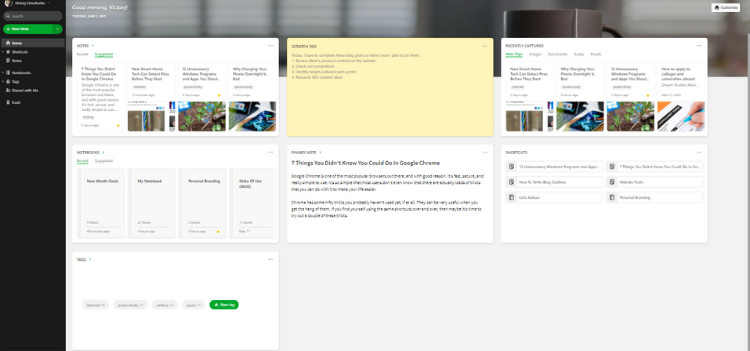
Os widgets são parte integrante de todos os sites desde o início dos tempos. Eles ajudam os visitantes a conseguirem o que desejam rapidamente. No entanto, com a página inicial do Evernote, você obtém widgets que fazem mais do que atender às suas necessidades básicas. Você obtém widgets que permitem realizar suas atividades de maneira organizada e altamente produtiva.
Esses widgets são uma excelente maneira de ver todo o seu conteúdo e gerenciá-lo de forma eficaz. Eles são flexíveis e personalizáveis porque o Evernote acredita que sua página inicial como usuário deve ter a aparência que você deseja e permitir que você trabalhe da maneira que pensa.
É importante notar que os widgets não são um único recurso no Evernote. Cada usuário terá um …
- Widget de notas
- Widget de rascunho
- Widget capturado recentemente
Existem três widgets disponíveis no recurso Home para todos os usuários Basic e Plus do Evernote. Os clientes do Evernote Basic e Plus verão esses widgets padrão quando abrirem a Página inicial.
Os usuários Premium e Business obtêm opções extras de widgets e a capacidade de personalizar a aparência da Casa.
2. Notas
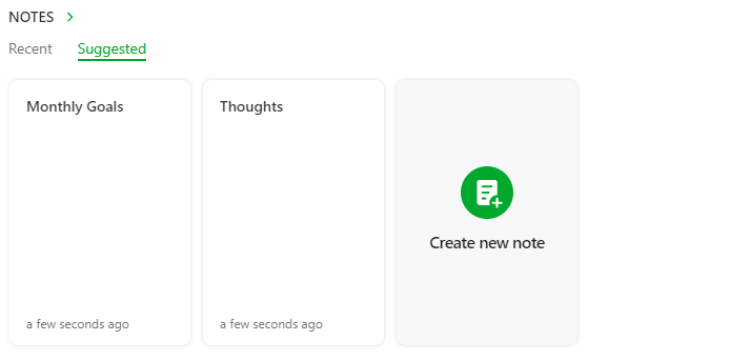
Existem duas seções na barra superior para este recurso: as seções Recentes e Sugeridas .
As notas recentes trazem uma lista de tudo em que você tem trabalhado nos últimos dias. Podem ser documentos ou conteúdo em que você fez edições recentemente ou executou alguma ação.
O conteúdo de superfície de notas sugeridas que o Evernote pode achar relevante para você no momento. Também pode trazer à tona notas importantes às quais você não volta há algum tempo.
3. Scratchpad
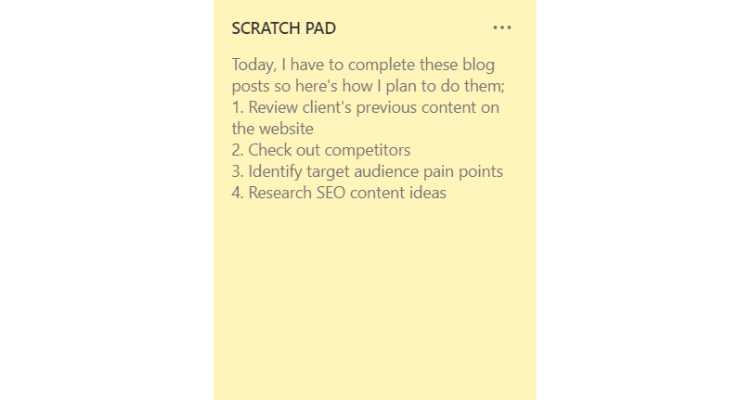
A capacidade de escrever coisas, não importa onde você esteja, é sempre útil. Este novo recurso de rascunho torna o armazenamento de ideias mais fácil do que nunca. Agora você pode escrever notas rápidas e pensamentos direto na Página inicial; isso é sincronizado automaticamente em seus dispositivos onde o recurso Home está disponível.
Esse novo recurso economiza tempo para quem faz anotações no trabalho, especialmente anotações informais que não requerem formatação. Seu limite de 600 caracteres (apenas em texto simples) é adequado para capturar ideias à medida que ocorrem a você.
Ao clicar no ícone de três pontos na parte superior, você pode escolher;
- Converter em nota: salva seus rabiscos como uma nota.
- Limpar bloco de notas: o conteúdo será movido para a lixeira.
- Remover widget: ele não estará mais disponível no recurso inicial.
4. Recentemente capturado
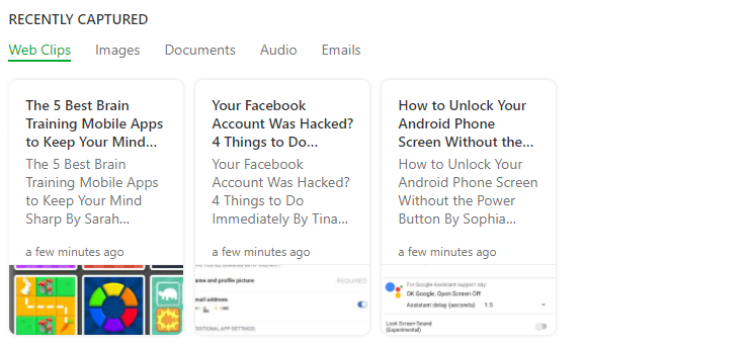
Fique por dentro de suas atividades mais recentes em um só lugar com o recurso Capturado recentemente disponível no aplicativo Evernote. Esta nova seção classifica o conteúdo criado mais recentemente em seus blocos de notas.
Ele se compromete;
- Clipes da web
- Imagens
- Documentos (incluindo PDFs e documentos do Microsoft Office)
- Áudio
- Emails
Os usuários Basic e Plus do Evernote também têm acesso aos seguintes novos recursos Home;
5. Notebooks
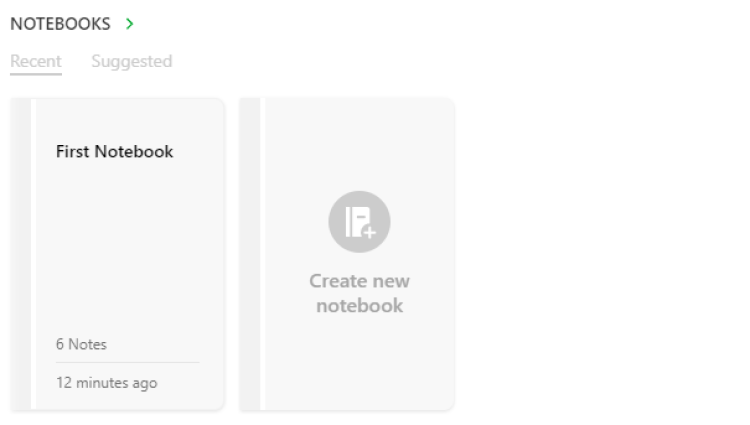
Você pode acessar seus blocos de notas por meio de uma lista digitalizada em sua página inicial. Ao iniciar o aplicativo pela primeira vez, você verá a lista de blocos de notas abertos, junto com seus conteúdos (se houver).
Você também pode fechar todos os blocos de anotações abertos com um único clique enquanto navega por eles através da barra de navegação no topo da tela ou usando a roda de rolagem horizontal do mouse.
A seção Recentes apresenta blocos de notas que você editou recentemente ou fez alterações de acordo com a hora e a data. Enquanto a seção sugerida apresenta blocos de notas que o Evernote pensa que podem ser relevantes para você.
6. Nota Fixada
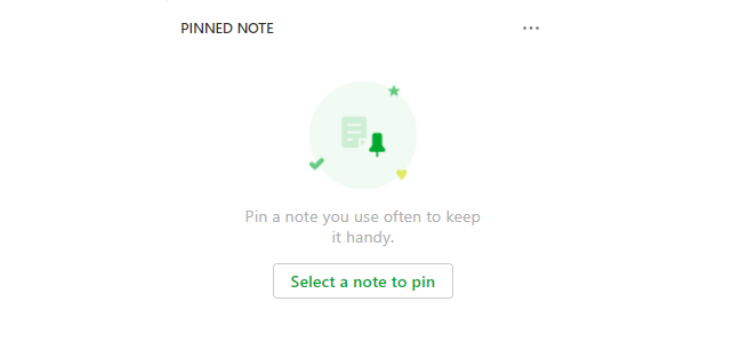
Se você tiver uma nota que usa o tempo todo, como uma lista de tarefas diárias ou uma lista de contatos, fixe-a na página inicial para que sempre tenha acesso a ela. Dessa forma, está sempre ao seu alcance. Você pode visualizá-lo diretamente no painel inicial e abri-lo para fazer alterações.
É muito fácil fixar uma nota. Primeiro, vá para a seção Nota fixada na página inicial. Em seguida, clique em Selecionar uma nota para fixar e escolha a nota de sua preferência.
Como um recurso semelhante no Pinterest, quando você fixa uma nota, ela permanece em sua página de perfil pelo tempo que você quiser. Você pode personalizar a nota adicionando texto, imagens e até vídeos. Se você usa uma nota com frequência, fixe-a para acesso rápido.
7. Tags
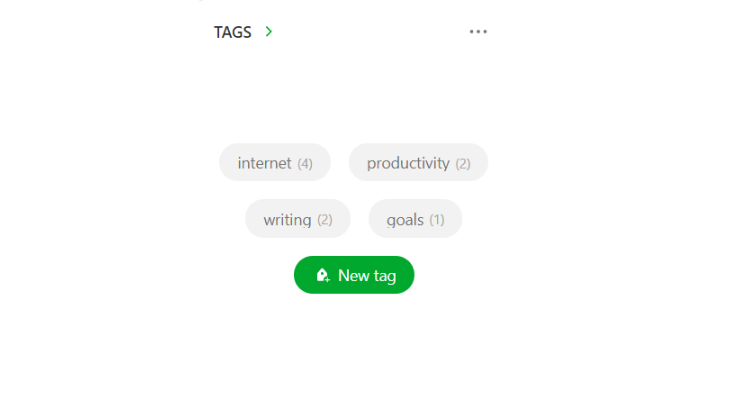
Se você tiver muitas notas e ideias, a marcação pode facilitar o agrupamento e a localização delas. A marcação permite que você organize notas instantaneamente sem olhar para páginas individuais no aplicativo.
Toque em uma marca e ele exibirá instantaneamente as notas dessa marca específica. Observe que você não pode criar novas tags a partir do widget de tags, uma vez que você tem seis ou mais tags. Em vez disso, você deve criá-los na tela Notas.
8. Atalhos
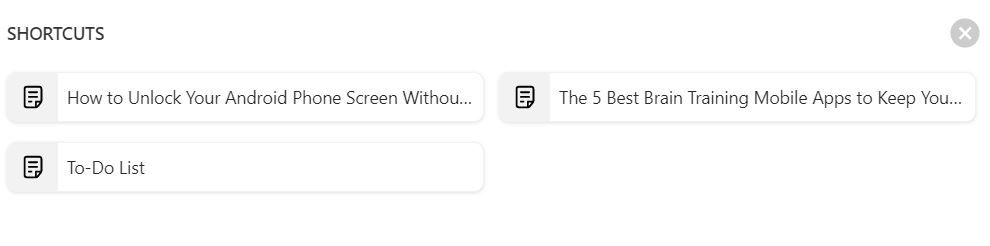
Os atalhos são uma ferramenta poderosa para qualquer viciado em produtividade. Este widget exibe seus atalhos favoritos direto do painel inicial. Você pode clicar em um atalho para abrir instantaneamente essa nota ou bloco de notas.
Esses atalhos fornecem acesso rápido a funções e tarefas comumente usadas em seu aplicativo Evernote. Ele permite que os usuários salvem grupos de itens usados com frequência para que possam acessá-los rapidamente quando necessário.
O recurso de atalhos permite que você marque notas ou blocos de notas como favoritos rapidamente no menu Ações rápidas. Isso pode ser muito útil quando você está trabalhando em uma nota ocupada e não tem tempo para ir para o editor de notas completo.
9. Personalize sua casa
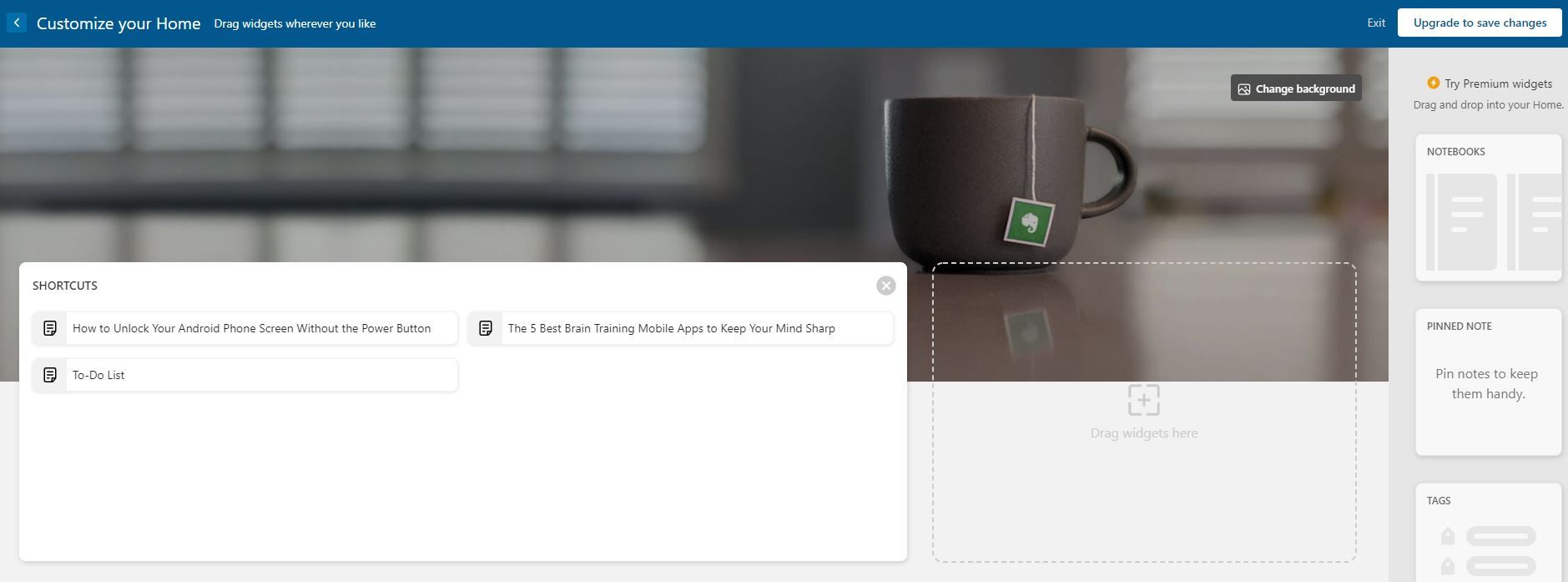
Uma das coisas mais interessantes sobre o novo recurso inicial é que você pode personalizá-lo de acordo com seu gosto. Você pode reordenar ou remover widgets de sua tela inicial, bem como redimensioná-los. Embora esse recurso esteja disponível apenas para usuários pagos do Evernote. Ele permite que você altere a imagem de fundo para qualquer imagem de sua escolha. O design é muito minimalista, mas definitivamente não é chato.
Cada parte do conteúdo do aplicativo é personalizável por meio de arrastar e soltar, o que significa que você pode personalizar cada parte do conteúdo no seu dispositivo da mesma forma que pode personalizar cada parte do conteúdo no Facebook ou Twitter. Se você quer algo um pouco mais integrado (especialmente com widgets), provavelmente este é um para verificar.
Evernote: Seu Caderno Útil
O Evernote tem sido uma potência para fazer anotações e está levando o jogo de personalização premium a um nível totalmente novo com seu lançamento mais recente, trazendo widgets poderosos para todos os seus usuários. Esses widgets são essencialmente pequenos mini-aplicativos que fornecem acesso instantâneo a todo o conteúdo armazenado em seu bloco de notas. A partir daí, você pode adicionar notas, filtrar e classificar os assuntos simplesmente passando o dedo pela tela.
Juntos, esses widgets são uma nova maneira poderosa de ver seu conteúdo e gerenciar tudo. Ainda não é um usuário Premium? Sem problemas. Comece sua avaliação gratuita do Evernote Premium para explorar todos os recursos mais recentes do Home.

